Utiliser le thème Lumin sur WordPress
Dans le vaste univers de la conception web, le choix du bon thème peut faire toute la différence. Le thème Lumin se distingue par sa flexibilité et sa facilité de personnalisation, offrant aux utilisateurs toutes les clés pour créer un site attrayant et fonctionnel. Voici un guide complet pour optimiser votre expérience avec ce thème.
Installation du thème Lumin
Pour commencer, il vous faut télécharger le paquet du thème depuis la zone membres d’Elegant Themes. Il suffit de se connecter, de localiser le thème désiré dans la liste, puis de cliquer sur le lien de téléchargement. Choisissez l’option « Theme Package » pour obtenir le fichier .ZIP nécessaire.
Une fois le téléchargement terminé, connectez-vous à votre tableau de bord WordPress, accédez à la section « Apparence » puis à « Thèmes ». Ici, cliquez sur « Installer des thèmes », et ensuite sur le lien « Télécharger ». Sélectionnez le fichier .ZIP que vous venez de télécharger et cliquez sur « Installer maintenant ». Une fois l’installation terminée, activez votre thème à partir de la même section.
Ajouter des images à vos articles
Chaque article de votre blog peut inclure une image qui sera affichée sur les pages de publications et de catégories. Ces images sont connues sous le nom d’images mises en avant ou d’images miniatures. Pour ce faire, allez dans l’éditeur d’articles sur votre tableau de bord WordPress. Sur la droite de l’éditeur, cherchez la boîte « Image mise en avant ». Cliquez sur le lien « Définir l’image mise en avant » pour télécharger votre image désirée. Une fois l’image téléchargée, assurez-vous de sélectionner « Taille complète » avant de cliquer sur « Utiliser comme image mise en avant ». Cette image représentera la miniature de votre article.
Remarque importante
Lorsque vous changez de thème, il est possible que vous deviez régénérer les miniatures pour qu’elles s’adaptent correctement à la nouvelle mise en page. Pour cela, utilisez le plugin Regenerate Thumbnails, qui adapte automatiquement toutes vos anciennes miniatures à la nouvelle esthétique de votre thème.
Personnalisation du logo
Le thème Lumin vous permet de personnaliser votre logo depuis la page des options ePanel. Dans votre tableau de bord WordPress, sous « General Settings » > « General », cherchez le champ « Logo ». Vous y insérerez l’URL complète de votre image logo. Vous avez également la possibilité de télécharger une image directement via le bouton dédié. Si vous ne possédez pas encore d’image logo, deux fichiers (logo.psd et logo_blank.png) sont disponibles dans le répertoire du thème pour vous aider dans la création de votre logo, que vous soyez familier avec Photoshop ou d’autres logiciels de design.
Personnaliser les publicités
Modifier les images et les URL des publicités intégrées au thème est également simple. Accédez à « Design » puis à « Options Thème Lumin » dans le panneau administratif. C’est là que vous pourrez ajuster les différentes options des publicités affichées sur votre site. De plus, pour intégrer des publicités au format 125×125, il vous suffit d’ajouter le widget ET : Advertisement à votre sidebar et de remplir les champs requis.
Catégories d’articles et de projets
Le thème Lumin vous offre la possibilité de définir une catégorie pour vos articles de blog. Allez simplement dans « Apparence » > « Options Thème Lumin » et recherchez le menu déroulant qui vous permettra de choisir votre catégorie de blog. Comme cela, cette catégorie bénéficiera d’un style de publication optimisé.
Pour la section « Galerie », le processus est identique. Dans les mêmes paramètres d’options thématiques, une autre catégorie pourra être sélectionnée spécifiquement pour vos projets, laquelle sera également affichée sur la barre de navigation de votre site.
Importer des données d’exemple
Pour ceux qui commencent à zéro, le thème Lumin permet d’importer un fichier de données d’exemple, qui peuplera votre blog WordPress avec du contenu « fictif ». Ce contenu, bien que basique, vous servira de modèle pour construire votre propre site. Utilisez la fonction « Outils » > « Importer » dans votre tableau de bord pour charger ce fichier. N’oubliez pas de cocher la case « Importer les paramètres ePanel » pour que tout soit bien en place.
Exploitation des shortcodes
Lumin est également livré avec un ensemble complet de shortcodes qui facilitent la création de mises en page sans nécessiter de connaissances Html. Lorsque vous installerez le thème, de nouveaux boutons s’ajouteront automatiquement à votre éditeur de texte WordPress. En cliquant sur ces boutons, vous aurez accès à divers pré-fabriqués pour intégrer des éléments de design.
Utilisation de modèles de page
Divers modèles de page sont fournis avec le thème Lumin, que vous pouvez appliquer à n’importe quelle page créée. Lorsque vous éditez une page dans le tableau de bord, notez le menu déroulant « Modèles » qui se trouve à droite. En choisissant un modèle, des paramètres supplémentaires apparaîtront pour vous permettre de régler les options de manière à répondre à vos besoins spécifiques.
Traduction du thème
Pour ceux qui souhaitent traduire leur site, le thème inclut des fichiers Mo et Po, accessibles dans le dossier /lang de votre thème. Cela vous permet de modifier les termes en anglais qui apparaissent dans votre design.
Mise à jour du thème
Les mises à jour du thème Lumin se font facilement via le tableau de bord WordPress, tout comme une mise à jour de thème classique. Pour cela, il convient d’authentifier votre abonnement Elegant Themes à l’aide du plugin Elegant Themes Updater. Après l’avoir installé, renseignez votre identifiant et votre clé API Elegant Themes dans les paramètres de votre tableau de bord. Cela vous permettra d’effectuer toutes les mises à jour nécessaires de manière transparente.
Avec toutes ces étapes, le thème Lumin se transforme en un outil puissant et flexible pour tout utilisateur de WordPress. Que vous soyez novice ou expert, sa facilité d’utilisation et ses options de personnalisation peuvent transformer vos idées en réalité. En jouant avec les diverses options et en adaptant les réglages à vos besoins spécifiques, votre site peut se démarquer et refletter votre vision personnelle.
Lumin: Téléchargez-le Gratuitement
Vous voyez, est possible et 100% conforme à la loi.
Vraiment, même télécharger un Lumin cracké est conforme à la loi, et c’est parce que la licence sous laquelle il est distribué est la General Public License, et cette licence permet à quiconque sa libre modification et revente.
Donc, il n’y a rien dont vous devriez vous inquiéter: Si vous étiez en quête de acheter Lumin à bon marché ou, directement, télécharger Lumin Themes nulled pour l’avoir 100% gratuitement,, vous pouvez le faire légalement et facilement.
Télécharger Lumin GPL: Une excellente manière pour les nouveaux entrepreneurs
Le nom que vous choisissez est indifférent: Réductions pour Lumin, télécharger Lumin Themes GPL, télécharger Lumin sans licence ou télécharger Lumin Themes cracké.
C’est quelque chose de 100% dans le cadre de la loi et quelque chose de plus que nécessaire pour un entrepreneur débutant sa carrière.
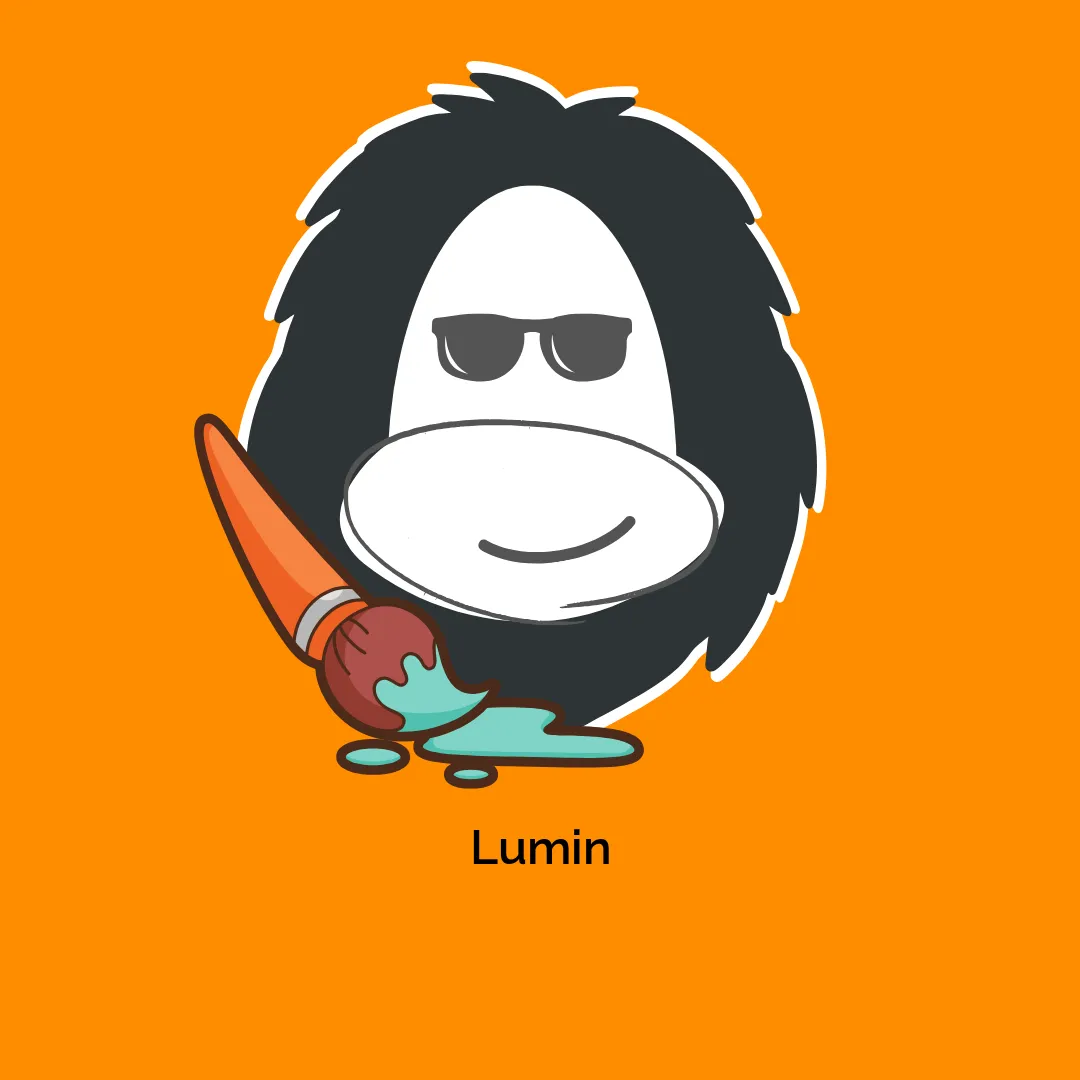




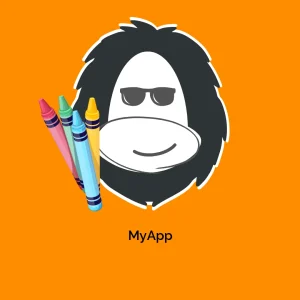
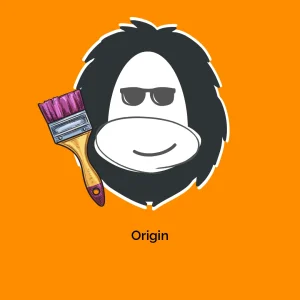
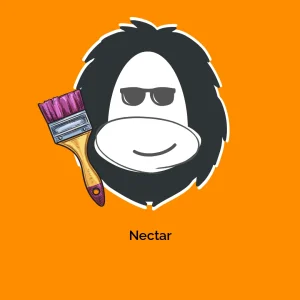
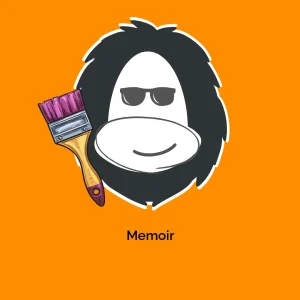
Avis
Il n’y a pas encore d’avis.